win10下面任务栏变宽了 Win10系统任务栏变宽怎么调整
更新时间:2024-05-06 08:57:00作者:xiaoliu
Win10系统任务栏是我们日常使用电脑时经常接触的一个重要部分,但有时候我们会发现任务栏突然变宽了,影响了我们的操作体验,这种情况可能会让人感到困惑和不适,但其实调整Win10系统任务栏宽度并不难。下面就让我们一起来看看如何调整Win10系统任务栏的宽度,让我们的电脑界面更加舒适和便捷。
具体方法:
1.进入系统桌面,鼠标右键点击“任务栏”空白处。在弹出菜单中将“锁定任务栏”前面的勾去掉。
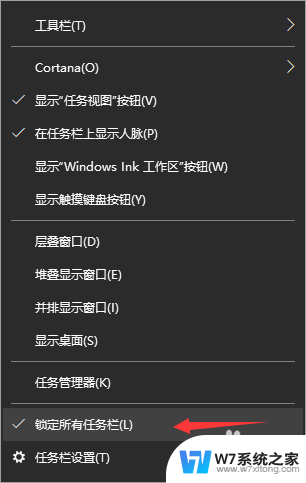
2.接着右键点击“任务栏”空白处,弹出菜单中选择“工具栏”。保留“语言栏”和“快速启动”前面的勾,其他全部取消勾选状态;
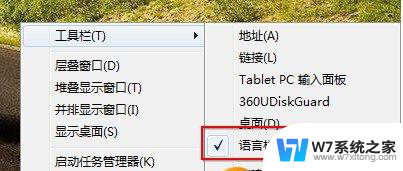
3.最后使用鼠标拉动任务栏上方的边缘,当鼠标图标变成上下箭头时。往下拉,直到任务栏还原为止。
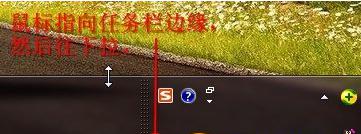
4.现在知道任务栏变宽怎么还原了吧,希望对您有帮助。
以上就是win10上面任务栏变宽了的全部内容,有出现这种现象的用户可以尝试按照以上方法来解决,希望能对大家有所帮助。
win10下面任务栏变宽了 Win10系统任务栏变宽怎么调整相关教程
-
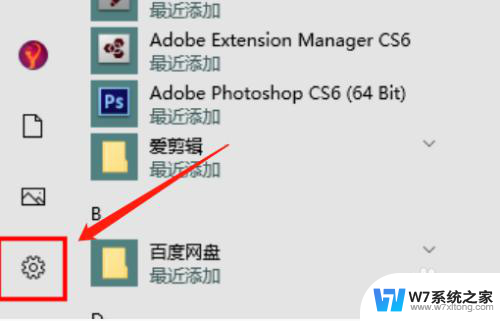 window10任务栏变白 win10任务栏颜色怎么变成白色了
window10任务栏变白 win10任务栏颜色怎么变成白色了2024-04-07
-
 电脑win10任务栏怎么还原到下边 Windows10任务栏怎么调整到下面
电脑win10任务栏怎么还原到下边 Windows10任务栏怎么调整到下面2024-06-09
-
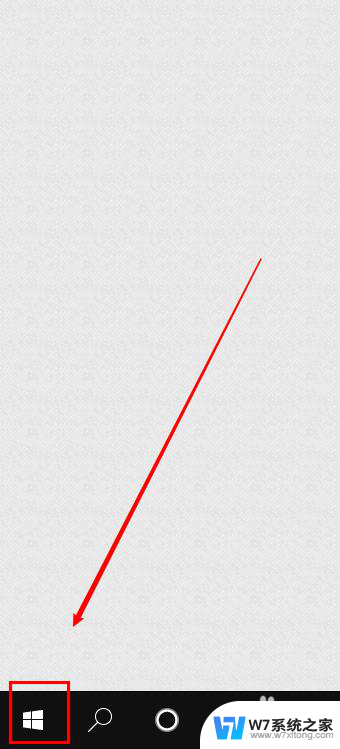 任务栏字体太小了 win10电脑任务栏变得很小找不到怎么办
任务栏字体太小了 win10电脑任务栏变得很小找不到怎么办2024-05-23
-
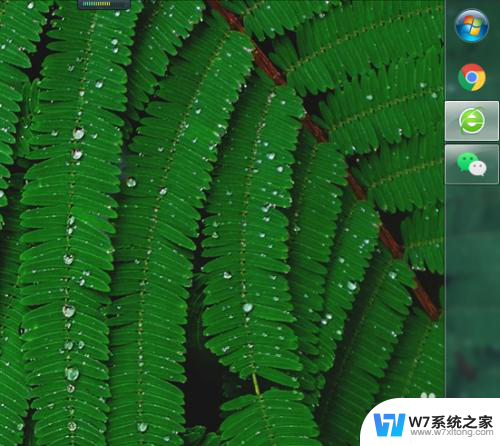 win10任务栏窗口竖着排列 Win10任务栏竖着怎么变横
win10任务栏窗口竖着排列 Win10任务栏竖着怎么变横2024-04-12
- win10怎样调整任务栏大小 win10任务栏大小调整步骤
- 如何让win10任务栏图标下面的横杠变小 Win10任务栏如何让更多图标放下
- win10下面任务栏怎么隐藏应用 Windows10任务栏图标隐藏教程
- win10桌面最底下的任务栏卡死 Win10底部任务栏无响应解决方法
- win10隐藏下面的任务栏 win10如何隐藏任务栏设置步骤
- 为什么win10任务栏卡死,桌面正常 Win10任务栏卡死桌面正常教程
- win设置中文 Win10中文语言设置步骤
- 激活win10永久激活 win10永久激活方法2021
- win10蓝牙键盘怎么连接电脑 Windows10蓝牙键盘连接指南
- win10选择连接方式 win10电脑怎样更改网络连接设置
- windows10添加启动 电脑win10系统添加开机启动项的操作指南
- win10任务视图怎么使用 Win10任务视图如何使用
win10系统教程推荐
- 1 激活win10永久激活 win10永久激活方法2021
- 2 win10怎么调刷新频率 win10屏幕刷新率调节教程
- 3 切换桌面1桌面2快捷键 win10怎么快速切换桌面
- 4 新买电脑的激活win10密钥 如何找到本机Win10系统的激活码
- 5 win10蓝屏打不开 win10开机蓝屏无法进入系统怎么办
- 6 windows10怎么添加英文键盘 win10如何在任务栏添加英文键盘
- 7 win10修改msconfig无法开机 Win10修改msconfig后无法启动怎么办
- 8 程序字体大小怎么设置 Windows10如何调整桌面图标大小
- 9 电脑状态栏透明度怎么设置 win10系统任务栏透明度调整步骤
- 10 win10怎么进行系统还原 Win10系统怎么进行备份和还原